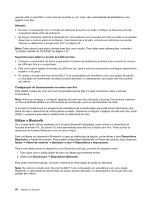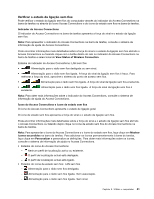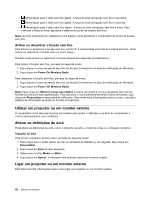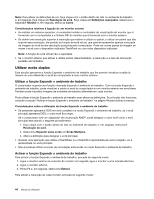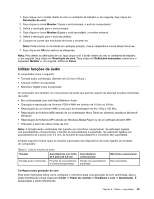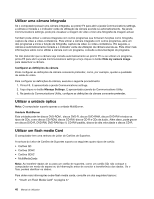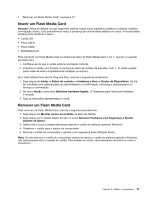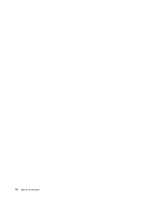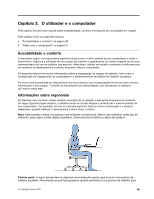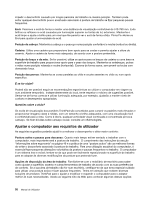Lenovo ThinkPad Edge E425 (Portuguese) User Guide - Page 63
Utilizar funções de áudio, Em conformidade com Intel High Definition Audio
 |
View all Lenovo ThinkPad Edge E425 manuals
Add to My Manuals
Save this manual to your list of manuals |
Page 63 highlights
1. Faça clique com o botão direito do rato no ambiente de trabalho e, em seguida, faça clique em Resolução de ecrã. 2. Faça clique no ícone Monitor-1 (para o ecrã principal, o ecrã do computador.) 3. Defina a resolução para o ecrã principal. 4. Faça clique no ícone Monitor-2 (para o ecrã secundário, o monitor externo). 5. Defina a resolução para o ecrã secundário. 6. Coloque os ícones dos monitores de forma a tocarem-se. Nota: Pode colocar os monitores em qualquer posição, mas os respectivos ícones devem tocar-se. 7. Faça clique em OK para aplicar as alterações. Nota: Para alterar as definições de cor, faça clique com o botão direito do rato no ambiente de trabalho e, em seguida, faça clique em Resolução de ecrã. Faça clique em Definições avançadas, seleccione o separador Monitor e, em seguida, defina as Cores. Utilizar funções de áudio O computador inclui o seguinte: • Tomada áudio combinada, diâmetro de 3,5 mm (1/8 pol.) • Colunas estéreo incorporadas • Microfone digital mono incorporado O computador tem também um microcircuito de áudio que permite usufruir de diversas funções multimédia de áudio: • Em conformidade com Intel High Definition Audio • Gravação e reprodução de ficheiros PCM e WAV em formato de 16 bits ou 24 bits • Reprodução de um ficheiro WAV a uma taxa de amostragem de 44,1 KHz a 192 KHz • Reprodução de ficheiros MIDI através de um sintetizador Wave Table em sistemas operativos Microsoft Windows • Reprodução de ficheiros MP3 através do Windows Media Player ou de um software de leitor MP3 • Gravação a partir de várias fontes de som Nota: A tomada áudio combinada não suporta um microfone convencional. Se estiverem ligados uns auscultadores convencionais, a função de auscultadores é suportada. Se estiverem ligados uns auscultadores de 4 pólos com 3,5 mm, as funções de auscultadores e microfone são suportadas. A tabela seguinte mostra quais as funções suportadas dos dispositivos de áudio ligados às tomadas do computador. Tabela 3. Lista de funções de áudio Tomada Auscultadores com ficha de 4 pólos de 3,5 mm Tomada áudio combinada Funções de auscultadores e microfone suportadas Auscultadores convencionais Função de auscultadores suportada Microfone convencional Não suportadas Configurar para gravação de som Para obter instruções sobre como configurar o microfone para uma gravação de som optimizada, abra a janela SmartAudio e faça clique em Iniciar ➙ Painel de controlo ➙ Hardware e som ➙ SmartAudio. É apresentada a janela SmartAudio. Capítulo 2. Utilizar o computador 45